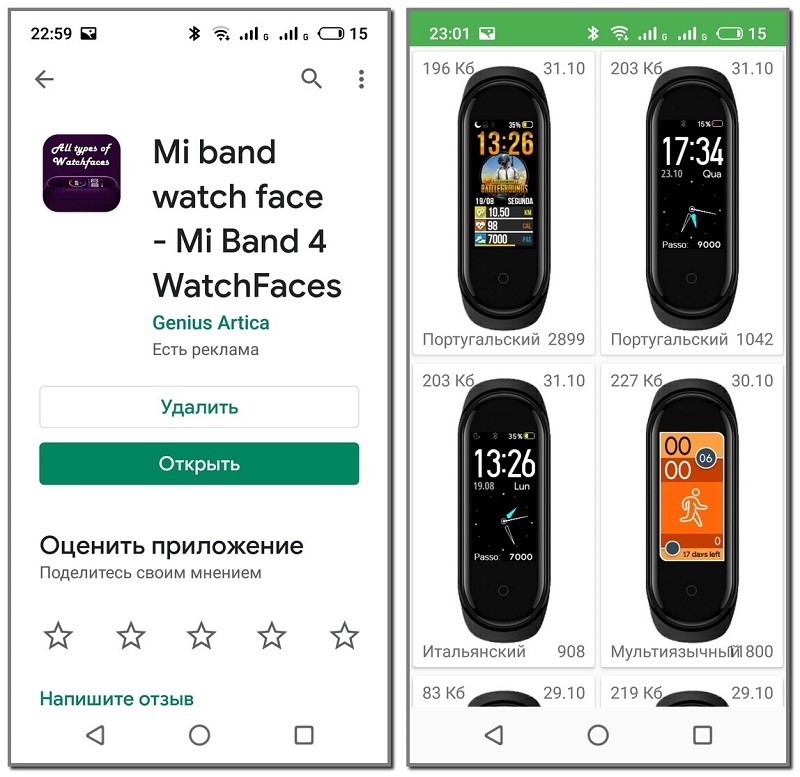- Циферблаты для Mi Band 4: где скачать и как сделать самому
- Что такое циферблат и зачем он нужен
- Установка стандартного циферблата
- Где скачать циферблаты для Mi Band 4
- Как создать циферблат для Mi Band 4
- Как вернуть стандартный циферблат
- Как Поменять Стандартный Циферблат Экрана Xiaomi Mi Smart Band 4 и Поставить Кастомный от iPhone?
- Смена стандартного циферблата часов с браслета Mi Band 4
- Как поменять циферблат экрана Xiaomi Mi Band 4 через приложение
- Как поставить кастомный циферблат от айфон на браслет Xiaomi Mi Band 4
- Mi Band 4: меняем циферблат с помощью iOS и iPhone
- Mi Band 4: изменить циферблат с iPhone
- Как пользоваться AmazTools
- Больше новых тем для Mi Band 4: где найти и как поставить с iPhone
Циферблаты для Mi Band 4: где скачать и как сделать самому
Новый фитнес-трекер Mi Band 4 от Xiaomi – один из лучших гаджетов 2019 года. В отличие от своих предшественников он оснащен цветным 0.95-дюймовым AMOLED экраном, для которого сам производитель уже придумал немало интересных оформлений. Стандартное изображение на главном экране браслета быстро надоедает, но, к счастью, разработчики предусмотрели возможность добавления новых тем. Циферблаты для Mi Band 4 пользователь может скачать из интернета или создать самостоятельно, с чем и поможет разобраться наша статья.
Что такое циферблат и зачем он нужен
Циферблат на Ми Бэнд 4 – это полноценное оформление главного экрана. Сюда входят все элементы главной страницы интерфейса , начиная от шрифта текста и заканчивая цветом иконок.
Установка стандартного циферблата
Производитель предусмотрел в Ми Бенд 4 несколько вариантов циферблатов. В официальном приложении их количество достигает 77. При этом список циферблатов регулярно пополняется. Установить новый вид посредством Mi Fit крайне легко, для этого потребуется:
- Открыть приложение.
- Перейти в «Профиль» и открыть «Фитнес-браслет…».
- Открыть «Настройки циферблата».
- Выбрать понравившееся изображение.
- Нажать оранжевую кнопку «Синхронизировать скин часов».
- Дождаться окончания синхронизации.

Количество циферблатов в приложении зависит от языка, установленного на смартфоне. Так, выбрав в настройках, к примеру, английский или итальянский, список изображений изменится.
Для любителей минимализма производитель предусмотрел пару циферблатов на самом трекере. Их единственное различие состоит в цвете: один – голубой, второй – желтый. Находятся эти варианты в разделе «Дополнительно», пункте «Дисплей».
Где скачать циферблаты для Mi Band 4
За время, прошедшее с первого дня продаж Ми Бэнд 4, народные умельцы успели создать немало вариантов оформления главной страницы гаджета и поделиться ними в интернете. Циферблаты можно скачать через компьютер, к примеру, с сайтов mywatchface.ru или в теме браслета на 4PDA.
Но гораздо быстрее оформление экрана для своего трекера удастся скачать с помощью специальных приложений. В них имеется не меньше привлекательных вариантов, среди которых каждый пользователь отыщет что-то для себя. Наиболее качественными программами с циферблатами для Ми Бэнд 4 являются:
Mi Band 4 – Циферблаты для Xiaomi Mi Band 4 (ссылка на Play Market). В программе предусмотрены фильтры и категории для более удобного поиска. Кроме того, здесь имеются варианты оформления на русском языке, что считается важным преимуществом.
Mi Band Watch Face (ссылка). Данный софт работает по принципу предыдущего, но изображения здесь содержатся другие.
Mi Band 4 Watchfaces (ссылка). В этом приложении сперва потребуется выбрать флаг в меню, т.е. язык надписей на главном экране. Сразу после этого открываются доступные варианты. Также разработчики предусмотрели возможность выбирать элементы, присутствующие на экране. К примеру, циферблат может быть с погодой, зарядом аккумулятора, датой и т.д.
Watchfaces for Mi Band 4 (ссылка). Программа на английском языке также не представляет сложности для пользователей. В ней имеются такие же категории, как и в предыдущих утилитах.
Циферблаты из приложений устанавливаются только через Mi Fit, поэтому фитнес-браслет обязательно должен быть подключен к приложению на смартфоне.
Как создать циферблат для Mi Band 4
Не так давно официальное приложение Mi Fit обновилось – в нем появилась возможность создания собственных циферблатов. Теперь для этого не требуется использовать сторонний софт и тратить много времени. Для установки своего изображения понадобится:
- Открыть циферблаты и перейти во вкладку «Пользовательский».
- Выбрать любой из трех представленных вариантов.
- Нажать кнопку «Изменить фон».
- Выбрать нужный вариант (сделать снимок или открыть изображение в галерее).
- Настроить вид картинки, обрезав ее с помощью стандартного редактора, и нажать «Ок».
- Нажать оранжевую кнопку «Синхронизировать скин часов» внизу.
После окончания синхронизации циферблат успешно обновится. Этот процесс занимает не более минуты.
Как вернуть стандартный циферблат
Когда оригинальные картинки поднадоели, а главный экран трекера хочется вернуть к первоначальному виду, потребуется взять гаджет в руки и сделать несколько движений пальцем:
- Открыть «Дополнительно».
- Пролистать до пункта «Дисплей» и выбрать его.
- Нажать на стандартный циферблат.
Далее никаких действий производить не требуется – циферблат будет установлен автоматически.
Получить фитнес-трекер с новым циферблатом – минутное дело. Когда надоедает одна картинка, ее легко заменить другой. Такая возможность доступна всем владельцам Xiaomi Mi Band 4 на бесплатной основе, поэтому пользоваться ею можно безгранично.
Источник
Как Поменять Стандартный Циферблат Экрана Xiaomi Mi Smart Band 4 и Поставить Кастомный от iPhone?
Поговорим сегодня про настройку экрана, а точнее про то, как поставить кастомный циферблат от айфона на умных часах Xiaomi Mi Band 4. Существует три варианта сменить экран или вернуть обратно стандартный — с самого смарт браслета, через приложение Mi Fit и с помощью сторонних программ, например MyWatchFace. Рассмотрим каждый из них подробнее.
Смена стандартного циферблата часов с браслета Mi Band 4
По умолчанию на браслете предустановлены три различных циферблата. Для выбора нужного варианта необходимо зайти в раздел «Дополнительно — Дисплей»
Здесь доступно еще два циферблата, которые имеют один и тот же дизайн, но отличаются по цвету
Как поменять циферблат экрана Xiaomi Mi Band 4 через приложение
Как понимаете, этого встроенного набора явно не достаточно, чтобы удовлетворить разыгравшуюся фантазию кастомизатора. Поэтому разработчики Xiaomi Mi Band 4 встроили возможность смены темы циферблата в фирменном мобильном приложении Mi Fit, которое мы устанавливали во время настройки смарт часов.
«Настройка экрана браслета» значится самым первым пунктом меню в приложении. Здесь две вкладки. В первой — набор доступных для скачивания циферблатов.
Выбираем любой из них и применяем к браслету. В этот момент Xiaomi Mi Band 4 должен быть подключен по Bluetooth к телефону.
В процессе на фитнес трекере появится сообщение о синхронизации.
По завершении установки нового циферблата на экране появится новая тема оформления
Как поставить кастомный циферблат от айфон на браслет Xiaomi Mi Band 4
Однако, в стандартном приложении Xiaomi Mi Fit для часов Smart Band 4 пока что слишком мало действительно достойных внимания вариантов оформления дисплея. В основном все занимают мультяшные анимешные картинки. Но сторонние разработчики не дремлют, и благодаря им появилось еще несколько приложения для смены оформления основного циферблата браслета. Одним из них является MyWatchFace. К сожалению, я не смог найти его версии или сколь было подобного рабочего аналога для iPhone, поэтому поменять тему экрана с его помощью в данный момент возможно только со смартфона на Android. Предлагаю посмотреть подробное видео, как это сделать
А вот для владельцев айфонов есть другое не менее крутое бесплатное приложение AmazTools. Его работу я уже могу показать более подробно.
При первом запуске программа попробует автоматически определить модель вашего устройства, так как она может работать с несколькими умными часами Xiaomi. Для этого жмем на кнопку «Настройка», включаем на смартфоне Bluetooth и жмем на «Искать»
Мой Mi Band 4 нашелся за пару секунд — выбираем его и подтверждаем и завершаем настройку.
На главном экране появится информация о шагах и калориях, но нам нужно сейчас не это. Кастомные циферблаты находятся в рубрике «Экран»
Источник
Mi Band 4: меняем циферблат с помощью iOS и iPhone
Xiaomi Mi Smart band 4 это трекер активности, который каждый хочет по многим причинам. Все еще сложно купить и получить в короткие сроки свою цену (в настоящее время она стоит всего 
Mi Band 4: изменить циферблат с iPhone
Чтобы изменить фон своей умной группы, сделать ее всегда новой и интересной, есть две вещи, которые вы можете сделать: выбрать новый ремешок (мы перечислили самые интересные здесь) и изменить фон часы. Если у вас есть iPhone, вы можете сделать это за считанные секунды благодаря приложению AmazTools,
скачать он доступен в конце статьи, но перед тем, как продолжить, советуем внимательно прочитать инструкции по настройке вашего аксессуара.
NB: чтобы продолжить, важно, чтобы был iPhoneофициальное приложение Mi Fit и что это активируется в фоновом режиме.
Как пользоваться AmazTools
Его работа очень проста. После загрузки приложения позвольте ему идентифицировать ваше устройство через Bluetooth: после распознавания оно попросит вас явно выбрать модель (в нашем случае Mi Smart Band 4).
На этом этапе на нижней вкладке вам нужно будет выбрать «Обзор» и сразу после нажатия на символ часов (рядом с увеличительным стеклом) в правом верхнем углу и выбрать модель смарт-группы (Mi Band 4, конечно). На данный момент, не стесняйтесь просмотреть каталог и выберите циферблат, который вам больше нравится.
После этого нажмите на предварительный просмотр фона, а затем «скачать». Вернитесь и снова из нижней вкладки откройте вкладку «скачано». Оттуда выберите циферблат, который вас интересует, и нажмите «установить».
На данный момент, посмотрите на смарт-группу: синхронизация должна начаться. Если нет, то и на смартфоне появился экраношибкаНе волнуйтесь: откройте официальное приложение Mi Fit, убедитесь, что оно работает в фоновом режиме, и попробуйте снова. У вас не будет проблем на этот раз.
Источник
Больше новых тем для Mi Band 4: где найти и как поставить с iPhone
Как вы уже наверняка знаете, у нового фитнес-браслета Xiaomi Mi band 4 штатно предусмотрено аж! 77 разных заставок (тем) главного экрана, то бишь циферблата.
Притом, в отличие от всех предыдущих версий Mi band, у 4-й темы полноцветные и представляют собой настоящие картинки, среди которых есть весьма симпатичные и/или прикольные. Разумеется, 77 — это все равно мало. На первое время вроде как хватает, но лучше — больша.
Как сменить тему циферблата Mi band 4 с помощью Android-смартфона, мы уже рассказали (и даже рассказали, как сделать и поставить на браслет свою тему).
Теперь вот решили еще вкратце поведать.
как сменить тему циферблата Mi Band 4 с помощью iPhone
Это тоже не сложно. Главное — найти и скачать с App Store подходящий программный инструмент, то бишь, мобильное приложение. Такое там, само собой, уже есть. Называется прога AmazTools, она бесплатная, универсальная (т.е. подходит не только для Mi Band 4) и скачать её можно хоть прям сейчас (прямая ССЫЛКА ВОТ).
Ну, а в остальном всё стандартно:
- устанавливаем приложение AmazTools на iPhone;
- подключаем к смартфону браслет Xiaomi Mi Band 4 и открываем AmazTools;
- в списке обнаруженных устройств находим и выделяем Mi Band 4, жмем «Продолжить» (Continue) и завершаем процедуру подключения;
- далее в меню приложения (снизу) тапаем «Browse«;
- находим подходящую тему (или несколько), тапаем по ней, переходим на экран загрузки (кнопка Download в нижнем меню), выбираем нужную тему и жмем кнопочку «Install«.
Дожидаемся завершения процедуры установки новой темы и любуемся ею на экранчике браслета. А далее по ситуации: либо на этом мероприятие пока завершаем, либо выбираем и устанавливаем другую тему:
Источник